Wi-Fiトラブル対処法
※Wi-FiをONにしてください。
Wi-Fi通信については遮蔽物等を回り込みにくい性質がございます。なるべくWi-Fiルーター設置場所と同室内、近くでの利用をお願い申し上げます。
Wi-Fi通信を安定させる対処法
回線が遅い、切れてしまう場合
Wi-Fi通信を安定させる対処法
1.スマートフォンの再起動
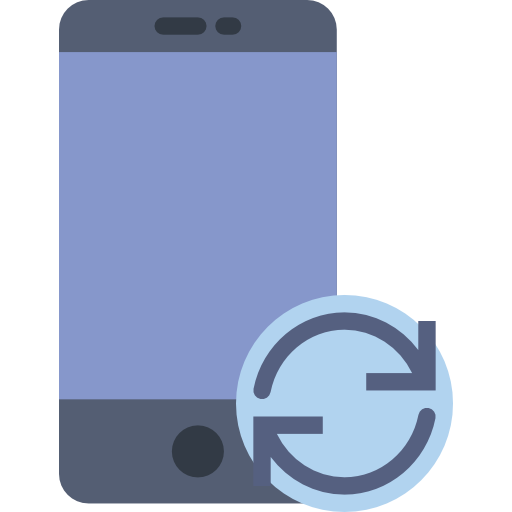 メモリ不足などにより端末の動作が重くなっている場合、最も手軽で効果的な方法として「スマートフォンの再起動」があります。
メモリ不足などにより端末の動作が重くなっている場合、最も手軽で効果的な方法として「スマートフォンの再起動」があります。
再起動することにより、バックグラウンドで起動していたアプリやキャッシュの蓄積等によるメモリの無駄な利用を解消することができ、動作も軽くなる為、結果的にWi-Fiの接続も安定する可能性があります。
2.Wi-Fiルータの設置場所を変更する
 Wi-Fiの電波が障害物の影響を受けないようにするには、Wi-Fiルータを可能な限り高所に設置し、背の高い家具や電子機器(電子レンジやドアホン等)のそばには設置しないようにしましょう。
Wi-Fiの電波が障害物の影響を受けないようにするには、Wi-Fiルータを可能な限り高所に設置し、背の高い家具や電子機器(電子レンジやドアホン等)のそばには設置しないようにしましょう。
また、部屋の中心に設置することで均一に電波を飛ばすことができ、アンテナが2本ある場合はそれぞれ縦と横で90度の角度になるようにしておくと特定の角度に対する弱みを回避することができます。
3.無線チャンネルの変更
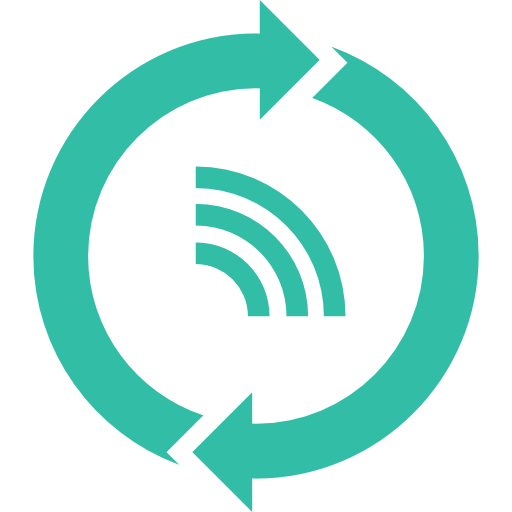 無線チャンネルとは、通信に使われる電波の領域を細分化したもので、この無線チャンネルを変更することで回線の混雑を回避することも可能です。
無線チャンネルとは、通信に使われる電波の領域を細分化したもので、この無線チャンネルを変更することで回線の混雑を回避することも可能です。
本来はWi-Fiルーター側にてチャンネル変更の設定が必要ですが、Wi-Fiルータには再起動時に空いているチャンネルを選びなおすオートチャンネル機能がある為、ご利用されているメーカーのマニュアルをご確認の上、再起動をお試しいただくのも簡易的なチャンネル変更の一つの方法となります。
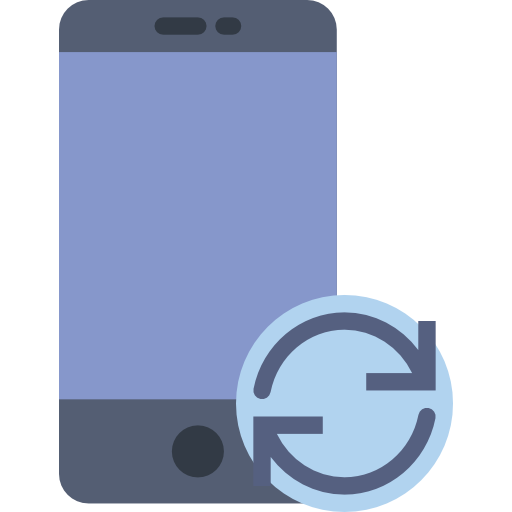 メモリ不足などにより端末の動作が重くなっている場合、最も手軽で効果的な方法として「スマートフォンの再起動」があります。
メモリ不足などにより端末の動作が重くなっている場合、最も手軽で効果的な方法として「スマートフォンの再起動」があります。再起動することにより、バックグラウンドで起動していたアプリやキャッシュの蓄積等によるメモリの無駄な利用を解消することができ、動作も軽くなる為、結果的にWi-Fiの接続も安定する可能性があります。
2.Wi-Fiルータの設置場所を変更する
 Wi-Fiの電波が障害物の影響を受けないようにするには、Wi-Fiルータを可能な限り高所に設置し、背の高い家具や電子機器(電子レンジやドアホン等)のそばには設置しないようにしましょう。
Wi-Fiの電波が障害物の影響を受けないようにするには、Wi-Fiルータを可能な限り高所に設置し、背の高い家具や電子機器(電子レンジやドアホン等)のそばには設置しないようにしましょう。また、部屋の中心に設置することで均一に電波を飛ばすことができ、アンテナが2本ある場合はそれぞれ縦と横で90度の角度になるようにしておくと特定の角度に対する弱みを回避することができます。
3.無線チャンネルの変更
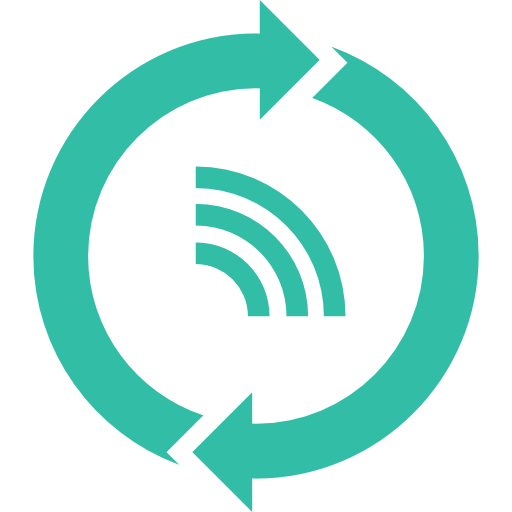 無線チャンネルとは、通信に使われる電波の領域を細分化したもので、この無線チャンネルを変更することで回線の混雑を回避することも可能です。
無線チャンネルとは、通信に使われる電波の領域を細分化したもので、この無線チャンネルを変更することで回線の混雑を回避することも可能です。本来はWi-Fiルーター側にてチャンネル変更の設定が必要ですが、Wi-Fiルータには再起動時に空いているチャンネルを選びなおすオートチャンネル機能がある為、ご利用されているメーカーのマニュアルをご確認の上、再起動をお試しいただくのも簡易的なチャンネル変更の一つの方法となります。
回線が遅い、切れてしまう場合
1.スマートフォンのメモリ不足
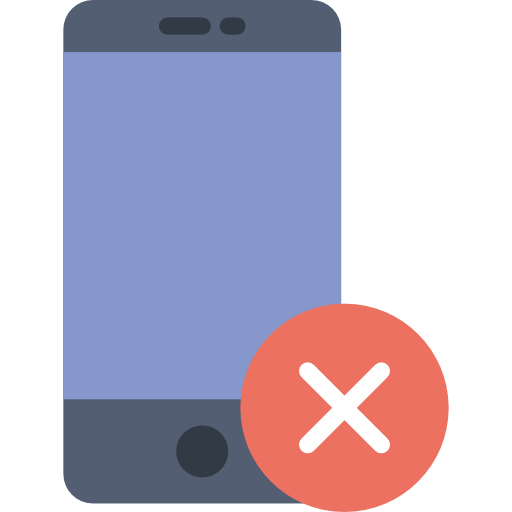 Wi-Fi回線が遅くなったり切れてしまう場合、様々な原因が考えられますが、そもそもWi-Fiの通信ではなくスマートフォン自体の動作が重く、結果的に回線が遅いと感じられている場合もあります。
Wi-Fi回線が遅くなったり切れてしまう場合、様々な原因が考えられますが、そもそもWi-Fiの通信ではなくスマートフォン自体の動作が重く、結果的に回線が遅いと感じられている場合もあります。
スマートフォンの動作が重くなっている場合、アプリやデータを入れすぎて残り容量が少なくなっていたり、バックグラウンドで複数アプリが同時起動していることによるメモリ不足が原因として考えられます。
2.障害物による電波の減衰
 Wi-Fiの電波は障害物に弱く、端末とWi-Fiルータの間に障害物(壁等)を挟んだ場合は電波が悪くなる原因となり、Wi-Fiルータと端末の距離が離れるほど電波も弱くなります。
Wi-Fiの電波は障害物に弱く、端末とWi-Fiルータの間に障害物(壁等)を挟んだ場合は電波が悪くなる原因となり、Wi-Fiルータと端末の距離が離れるほど電波も弱くなります。
また、電子レンジやBluetoothスピーカー、コードレス電話機等、電波を発する家電製品の影響受けてしまいますので注意が必要です。
3.Wi-Fi回線の混雑
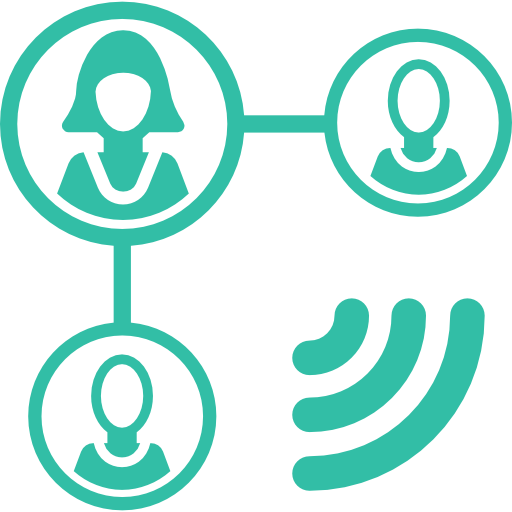 回線の混雑が原因となっている場合ですが、ご自宅であれば、パソコンやスマートフォン、タブレット、ゲーム機など、ご家族で複数端末にて一つのWi-Fiルータに同時接続している等の状況が考えられます。
回線の混雑が原因となっている場合ですが、ご自宅であれば、パソコンやスマートフォン、タブレット、ゲーム機など、ご家族で複数端末にて一つのWi-Fiルータに同時接続している等の状況が考えられます。
また、近隣から他のWi-Fiルーターが発する電波を複数受信していること等が原因で回線が混雑し、通信速度の減衰に繋がっている可能性もあります。
4.Wi-Fi暗号化キー更新による切断
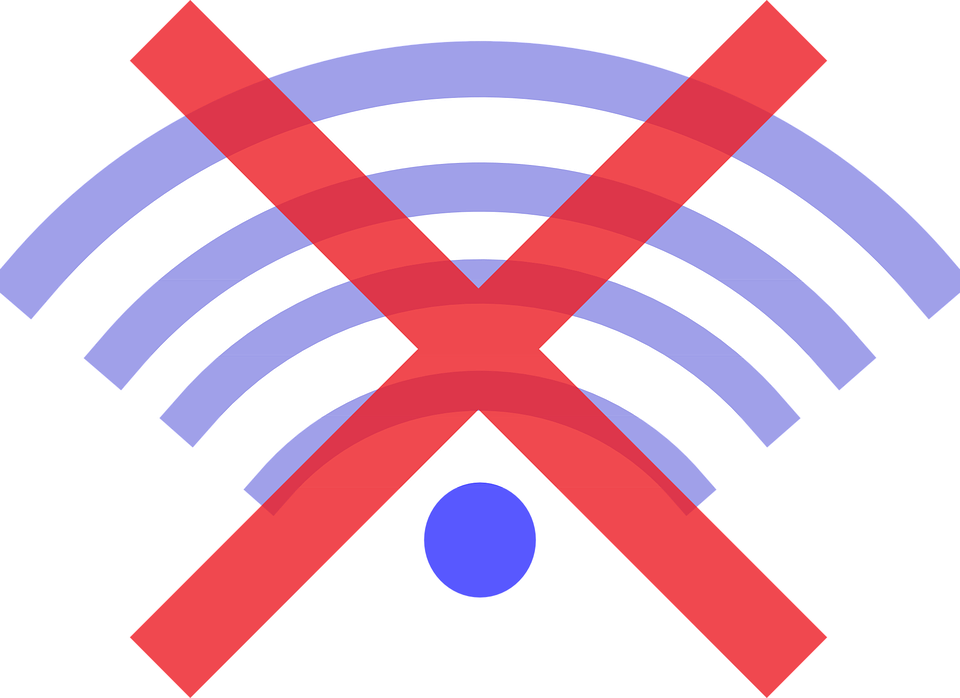 ルーターの設定で暗号化キーの更新はセキュリティー上の問題から更新間隔が短く設定されている場合もございます。
ルーターの設定で暗号化キーの更新はセキュリティー上の問題から更新間隔が短く設定されている場合もございます。
キー更新の度に瞬間的な切断がされますので、ルーターの設定画面にてキー更新間隔をチャットで話される時間を考慮して長めに設定しておくと安心です。
5.IPアドレスの自動割当ての不備
複数機器の接続などでIPアドレスの自動割当て(DHCP)が上手く機能してない可能性がございます。IPアドレスを自動(DHCP)から手動(静的)にすることで通信を安定させることが可能です。
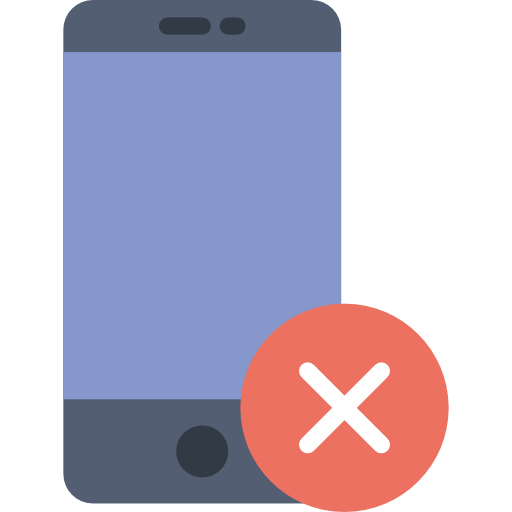 Wi-Fi回線が遅くなったり切れてしまう場合、様々な原因が考えられますが、そもそもWi-Fiの通信ではなくスマートフォン自体の動作が重く、結果的に回線が遅いと感じられている場合もあります。
Wi-Fi回線が遅くなったり切れてしまう場合、様々な原因が考えられますが、そもそもWi-Fiの通信ではなくスマートフォン自体の動作が重く、結果的に回線が遅いと感じられている場合もあります。スマートフォンの動作が重くなっている場合、アプリやデータを入れすぎて残り容量が少なくなっていたり、バックグラウンドで複数アプリが同時起動していることによるメモリ不足が原因として考えられます。
2.障害物による電波の減衰
 Wi-Fiの電波は障害物に弱く、端末とWi-Fiルータの間に障害物(壁等)を挟んだ場合は電波が悪くなる原因となり、Wi-Fiルータと端末の距離が離れるほど電波も弱くなります。
Wi-Fiの電波は障害物に弱く、端末とWi-Fiルータの間に障害物(壁等)を挟んだ場合は電波が悪くなる原因となり、Wi-Fiルータと端末の距離が離れるほど電波も弱くなります。また、電子レンジやBluetoothスピーカー、コードレス電話機等、電波を発する家電製品の影響受けてしまいますので注意が必要です。
3.Wi-Fi回線の混雑
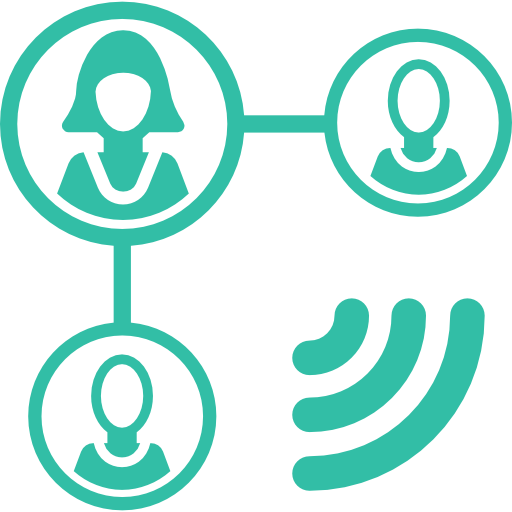 回線の混雑が原因となっている場合ですが、ご自宅であれば、パソコンやスマートフォン、タブレット、ゲーム機など、ご家族で複数端末にて一つのWi-Fiルータに同時接続している等の状況が考えられます。
回線の混雑が原因となっている場合ですが、ご自宅であれば、パソコンやスマートフォン、タブレット、ゲーム機など、ご家族で複数端末にて一つのWi-Fiルータに同時接続している等の状況が考えられます。また、近隣から他のWi-Fiルーターが発する電波を複数受信していること等が原因で回線が混雑し、通信速度の減衰に繋がっている可能性もあります。
4.Wi-Fi暗号化キー更新による切断
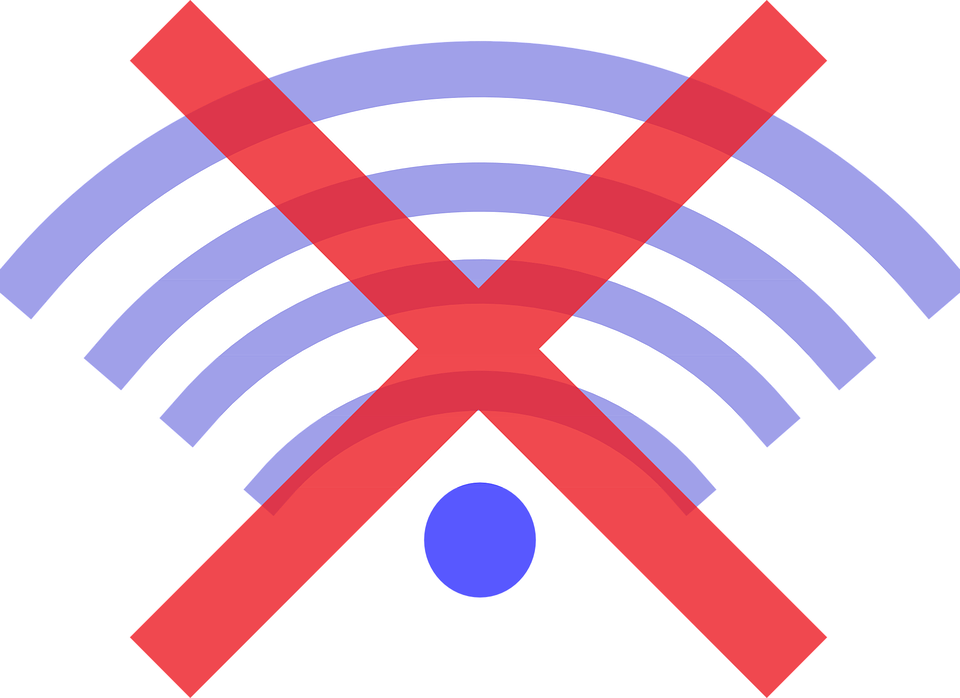 ルーターの設定で暗号化キーの更新はセキュリティー上の問題から更新間隔が短く設定されている場合もございます。
ルーターの設定で暗号化キーの更新はセキュリティー上の問題から更新間隔が短く設定されている場合もございます。キー更新の度に瞬間的な切断がされますので、ルーターの設定画面にてキー更新間隔をチャットで話される時間を考慮して長めに設定しておくと安心です。
5.IPアドレスの自動割当ての不備
複数機器の接続などでIPアドレスの自動割当て(DHCP)が上手く機能してない可能性がございます。IPアドレスを自動(DHCP)から手動(静的)にすることで通信を安定させることが可能です。
